Creación de Ilustraciones Tipográficas en Adobe Photoshop
Objetivo de Aprendizaje:
El objetivo de esta guía es aprender a crear ilustraciones tipográficas utilizando Adobe Photoshop, dominando las herramientas básicas del programa y desarrollando habilidades creativas en el diseño. Los estudiantes podrán aplicar técnicas de tipografía para transformar imágenes en composiciones visuales atractivas, fomentando la creatividad y el uso eficaz de las herramientas digitales.
Paso a Paso en Adobe Photoshop
Paso 1: Crear un Nuevo Documento
- Abrir Photoshop.
- Crear un nuevo archivo:
- Comando corto:
Ctrl + N(Windows) /Cmd + N(Mac). - Configuración: Asegúrate de que las dimensiones sean apropiadas para tu proyecto (por ejemplo, 2000 x 3000 píxeles, resolución 300 ppi).
- Comando corto:
Paso 2: Importar la Imagen de Fondo
- Seleccionar la imagen:
- Importa una imagen en alta definición (HD).
- Comando corto:
Ctrl + O(Windows) /Cmd + O(Mac) para abrir el archivo de imagen.
- Colocar la imagen:
- Usa
Ctrl + T(Windows) /Cmd + T(Mac) para transformar la imagen, ajustar su tamaño y posición.
- Usa
Paso 3: Añadir Texto
- Seleccionar la herramienta de texto:
- Comando corto:
Tpara activar la herramienta de texto.
- Comando corto:
- Escribir las palabras o frases:
- Elige una fuente adecuada (se recomienda una fuente gruesa como BBVA).
- Cambia el color del texto para evitar confusiones con el fondo.
- Duplicar texto:
- Usa
Ctrl + J(Windows) /Cmd + J(Mac) para duplicar la capa de texto o manténAlty arrastra para crear una copia.
- Usa
Paso 4: Rasterizar el Texto
- Seleccionar todas las capas de texto:
- Mantén
Shifty selecciona desde el primer texto hasta el último.
- Mantén
- Rasterizar texto:
- Clic derecho sobre la selección y elige Rasterizar capas.
Paso 5: Transformar y Deformar Texto
- Seleccionar una capa de texto.
- Activar el modo de transformación:
- Comando corto:
Ctrl + T(Windows) /Cmd + T(Mac).
- Comando corto:
- Deformar texto:
- Mantén presionado
Ctrl(Windows) /Cmd(Mac) y arrastra los puntos de control para deformar el texto y ajustarlo a la forma deseada.
- Mantén presionado
Paso 6: Aplicar Colores a las Letras
- Seleccionar la capa de texto y cambiar el color:
- Usar el selector de color en la parte inferior de la barra de herramientas.
- Rellenar el texto:
- Si es necesario, usa
Ctrl + A(Windows) /Cmd + A(Mac) para seleccionar todo el texto y luego aplica el color.
- Si es necesario, usa
Paso 7: Crear la Ilustración Tipográfica
- Ocultar la capa de imagen original:
- Haz clic en el icono del ojo en la capa de la imagen.
- Combinar capas de texto:
- Selecciona todas las capas de texto y clic derecho para elegir Combinar visibles.
- Crear selección del texto:
- Mantén
Ctrl(Windows) /Cmd(Mac) y clic en la capa combinada para crear una selección.
- Mantén
Paso 8: Aplicar Efectos y Finalizar
- Copiar la selección:
- Usa
Ctrl + C(Windows) /Cmd + C(Mac).
- Usa
- Pegar sobre la imagen:
- Selecciona la capa de imagen y usa
Ctrl + V(Windows) /Cmd + V(Mac).
- Selecciona la capa de imagen y usa
- Ajustar el fondo:
- Crea una nueva capa y aplica un color de fondo (blanco o negro) para ver el contraste.
Conclusión
Con estos pasos, habrás aprendido a crear una ilustración tipográfica en Adobe Photoshop. Esta técnica requiere paciencia y creatividad, pero con práctica, podrás realizar composiciones únicas y atractivas. Recuerda que la calidad de la imagen y el diseño del texto son fundamentales para el éxito del proyecto. ¡Diviértete experimentando con diferentes configuraciones y estilos!
https://www.youtube.com/watch?v=4i-5vXY-xj8
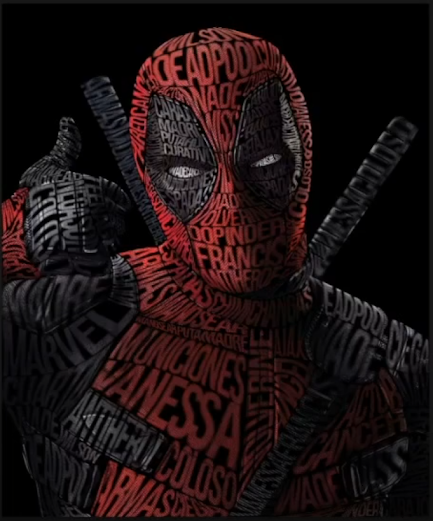

Comentarios
Publicar un comentario